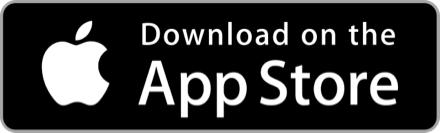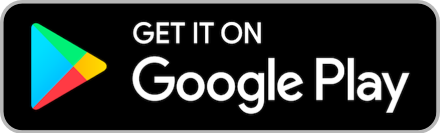ลบไฟล์ขยะ อัตโนมัติด้วย Storage sense
เครื่องคอมพิวเตอร์ของเราเมื่อใช้งานไปนานๆ จะเกิดไฟล์ขยะต่างๆมากมายเมื่อไฟล์เหล่านี้มีจำนวนมากขึ้น ก็จะทำให้เครื่องคอมพิวเตอร์ของเราสิ้นเปลืองพื้นที่บน Hard disk และเป็นอีกสาเหตุที่จะทำให้ Hard disk ของเราทำงานช้าลงไปด้วย ทาง Microsoft จึงได้ออกแบบคุณสมบัติ Storage sense ขึ้นมาเพื่อเป็นผู้ช่วยคอยอำนวยความสะดวกแก่ผู้ใช้งาน Windows 10 ในการ ลบไฟล์ขยะ ต่างๆ โดยอัตโนมัติ โดยสามารถตั้งค่าการ ลบไฟล์ขยะ ได้ตามวิธีการนี้เลยครับ
1. วิธีเปิดใช้งาน Storage sense
เข้าไปที่ปุ่ม Windows ซ้ายล่างของหน้าจอ เลือกเมนู Setting >> System >> Storage และเลือกเปิดการใช้งาน Storage sense
2. ตั้งค่า Storage Sense หลังจากเปิดการใช้งาน Storage Sense แล้วจะต้องตั้งค่าให้เหมาะกับความต้องการของเราโดยคลิกที่ Configure Storage Sense or run it now
3. เลือกช่วงเวลาให้ Storage Sense ทำงานอัตโนมัติเช่น ทุกวัน (Every Day), ทุกสัปดาห์ (Every Week), ทุกเดือน (Every Month), หรือ Hard disk มีพื้นที่เหลือน้อย (During low free disk space)
4.เลือกลบไฟล์ใน Recycle Bin ตามระยะเวลาไฟล์ที่อยู่ใน Recycle Bin เช่น ไม่ต้อง (Never), 1 วัน (1 Day), 14 วัน (14 Day), 30 วัน (30 Day), หรือ 60 วัน (60 Day)
5. เลือกช่วงเวลาลบไฟล์ใน Folder Downloads ของ Windows ได้โดยการกำหนดช่วงเวลาของไฟล์ที่เราดาวน์โหลดมาเช่น ไม่ต้อง (Never), 1 วัน (1 Day), 14 วัน (14 Day), 30 วัน (30 Day), หรือ 60 วัน (60 Day)
6. หลังจากนั้นให้กดที่ปุ่ม Clean now รอสักพักระบบจะทำการลบไฟล์ขยะต่างๆที่ไม่จำเป็นภายในเครื่องให้เรา และจะแจ้งปริมาณพื้นที่ๆได้กลับมาหลังจากเคลียร์ไฟล์ขยะเสร็จสิ้น
7. เพียงเท่านี้เครื่องของเราก็จะได้พื้นที่บน Hard disk กลับมาใช้งานแล้ว หลังจากนี้เราก็ไม่ต้องกังวลว่าจะมีไฟล์ขยะให้เปลืองพื้นที่ใน Hard disk เพราะ Storage Sense ที่เราตั้งค่าไว้จะคอยเคลียร์ให้ครับ
ช่องทางติดตาม KODEFIX เพิ่มเติมได้ที่
Fanpage : www.facebook.com/KODEFIXThailand
Blockdit : www.blockdit.com/kodefix
Blogger : kodefix.blogspot.com
Website : www.kodefix.com
=========================
ให้คำปรึกษา แจ้งซ่อม ผ่าน Line OA ได้ที่ : @kodefixth
หรือคลิก : https://lin.ee/68GuhTJ
=========================
- 5
โฆษณา
- ดาวน์โหลดแอปพลิเคชัน
- © 2026 Blockdit